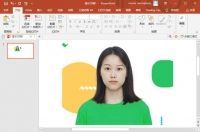对于从未接触过ps的小白来说,要怎样从头开始学习,需要知道哪些技巧呢?
文末有全中文字库以及精美的笔刷、预设。有需要的拿去吧。
今天我们就来盘点一下刚刚接触ps的小伙伴,都需要了解的最基本的功能:
打开图像
图层基础
进行简单设置
放大缩小图像
复制图层
自定义工作区
颜色设置
画笔
文字编辑
强大的滤镜
基础知识第1部分
如何打开图像
如何新建图层
要在Photoshop中打开图像,主菜单中选择“文件”>“打开”,然后从保存图像的文件夹中选择自己的图片就可以啦。打开图片的快捷键为:Ctrl + O(Windows电脑)或Command +O(苹果电脑)。
新建图层不用说啦,就是“打开”上方的“新建”选项啦。
基础知识第2部
什么是图层
选择图层
首先需要了解一下什么是图层,简单一点说,图层就是一张一张的纸,不过是透明的,我们可以在每一个图层上编辑图像。
相信大家都看过动画片,早期没有电脑的时代,动画的绘画底稿,与现在ps的图层的操过程很相似。
对于图层的控制,可以共用ps上的“移动工具”,快捷键是V。在“选项”工具栏上,将自动选择打上√就可以自动选择图层,如果不打√,则可以按键盘上的Ctrl,在画面上点选,也能自动选择图层。
基础知识第3部
对ps进行设置,提高效率
界面设置
使用内存,使用图形处理器,历史记录
暂存盘
为了让ps更好的为我们工作,就需要对它进行一些简单的设置。选择菜单中的““编辑”>“首选项”进行各种设置。
“界面”设置里面可以选择ps的面板颜色,同时按下Ctrl+Alt+Shift的话还可以改变这四个颜色选项的图标。
在性能选项当中,我们可以根据自己的电脑配置来设置ps的使用内存,如果你的电脑内存大,就可以选择多的,一般在70左右就可以了。
如果你的电脑有独立显卡,还可以选择打开“使用图形处理器”,这个功能可以在使用3D功能的时候。
“历史记录状态”,主要是选择撤销的步骤,当然数值越大,也就越占内存。(快捷键Ctrl+Z或Command+Z是撤销一步;快捷键Ctrl+Alt+Z为撤销多步。)
暂存盘尽量不要选择在系统盘,一盘默认系统盘为C盘。可以选择内存最大的一到两个盘就可以。
“单位与标尺”最常用到的就是“像素”“厘米”“毫米”这三种,一般处理图像选择“像素”就好,“厘米”和“毫米”在做一些印刷设计的时候可以选择。
基础知识第4部
放大缩小
在编辑图片的时候经常发放大缩小画布来观察图像,放大缩小其实不只有一种,先来看第一种,就是选择工具栏上的,放大镜工具,快捷键是Z。
直接在图像上点击放大,按住Alt键不放,就成了缩小。
或者在画面上点击鼠标,上下拖动,也能达到放大缩小的效果。(向上为放大,向下为缩小)。(快捷键Ctrl+空格)
如果你正在编辑的画面放的很大,想要快速定位,可以按住H键不放,然后单击鼠标,当鼠标变成一个小手和方框的时候,拖动鼠标,就可以快速定位到画面上的某个位置。
不过还有一种方法是我觉得最方便的,那就是按住Alt+鼠标滚轮,就可以直接放大缩小。
还有Ctrl+1缩放至100%原大小;Ctrl+0缩放至屏幕适合尺寸。大家可以动手试试。
基础知识第5部
复制图层
选择要复制的图层,按住Alt键拖动鼠标就可以复制当前图层,或者拖拽图层至“创建新图层”。别忘了还有快捷键Ctrl+J。
基础知识第6部
自定义工作区
我们在使用Photoshop,的时候可以根据自己的不同需要来改变适合自己的界面显示。并且还可创建自己的工作界面。可以通过“窗口”——“工作区”来设置。
如果对当前布局的不满意,可以选择“复位基本功能”。
基础知识第7部
关于颜色
在Photoshop中,颜色主要有RGB、CMYK、LAB、HSB等。我们可以通过“设置前景色/背景色”来选择需要的颜色。
RGB是从颜色发光的原理来设计定的,因此又称为三原色光,用英文表示就是R(red)、G(green)、B(blue);
CMYK也称作印刷色彩模式,C代表青色,M代表品红色,Y代表黄色,K代表黑色;
HSB分别表示H为色相,S为饱和度,B为亮度;
Lab色彩空间是颜色对立空间,带有维度L表示亮度,a和b表示颜色对立维度。
基础知识第8部
画笔
ps中画笔是最牛的一个功能了,顾名思义,它就跟我们的笔是一个概念,它可以模拟任何想要的笔的类型,比如钢笔、铅笔、毛笔、水彩笔等等。当然这些都需要额外的笔刷。有了这些笔刷,就可以天马行空的来创作各种作品啦。
可以在工具栏找到它,快捷键为“B”。
基础知识第9部
文字功能
文字功能的快捷键为“T”。我们可以在里面设置文字的字体,间距,行距等。
基础知识第10部
强大的滤镜功能
在平时处理图片的时候,为了节省时间,会用到ps的滤镜功能,除了自带的一些滤镜,还可以下载其他的滤镜效果来使用。滤镜可以从菜单栏中的“滤镜”中打开。
如何得字体跟笔刷